Sida loo Isticmaalo Filters FaceTime iyo Saamaynta iPhone
Wicitaannada FaceTime(FaceTime) waxay u badan yihiin kuwo caadi ah iyo kuwo aan rasmi ahayn, marka ma aha inay noqdaan kuwo aan caadi ahayn. App-ka wicitaanka fiidyaha waxa uu wataa saameyn aad u fara badan kuwaaso kicin kara wada hadalka asxaabta, qoyska, ama qof kasta.
Maqaalkan, waxaanu kugu socon doonaa wax kasta oo aad u baahan tahay inaad ka ogaato isticmaalka filtarrada FaceTime iyo saamaynta Waxaan sidoo kale ku darnay lix tillaabo oo xallin ah si aan isugu dayno haddii saameynta FaceTime aysan si sax ah ugu shaqeyn iPhone-kaaga.

Ku dar(Add) ama isticmaal (Use) filtarrada wicitaanka (Filters)Fiidiyowga(Video Call) ee FaceTime
Shaandheeyayaashu waxay wax ka beddelaan muuqaalkaaga iyagoo beddelaya hadhka sawirka iyo midabka heerka pixel. Bilow wac FaceTime(Start a FaceTime call) oo raac tillaabooyinka hoose marka dhinaca kale ka jawaabo ama aqbalo wicitaanka.
- Taabo astaanta saamaynta(effects) ee liiska wacitaanka ee FaceTime.

Haddii aadan arkin xulashooyinka menu ee daaqadaha wicitaanka, ku dhufo shaashadda iPhone-ka iyo liiska wicitaanku waa inuu ka soo baxaa shaashadda.
- Taabo summada Boomerang Rings(Boomerang Rings) -kan leh saddex goobaabin oo is-xiran-si aad u furto maktabadda shaandhada FaceTime .

- Ku(Swipe) dhex mari liiska oo dooro shaandhada aad door bidayso. Waxaad arki doontaa dulmar ku saabsan sida filtarku u muuqdo wajigaaga wakhtiga dhabta ah.

- Si aad uga baxdo daaqada shaandhada, taabo sumadda x(x icon) ama laba jeer taabo meel kasta oo ku taal hor-u-fiirinta/fiirinta fiidyaha.

Waad ku dhufan kartaa ama kor u mari kartaa kaadhka shaandhada si aad u muujiso aragtida sharoobada ee dhammaan filtarrada FaceTime . Halkan waxaa ah liis buuxa oo ah dhammaan filtarrada FaceTime ee la heli karo: (FaceTime)Buuga(Comic Book) Majaajilada ah , Mono(Comic Mono) Majaajilada ah , Khad(Ink) , kamarad sawir qaade(Camcorder) , Filimka Da'da ah(Aged Film) , Midabka Biyaha(Watercolor) , Midabka Biyaha Mono(Watercolor Mono) , Fiican , Diirimaad (Vivid)Fiican(Vivid Warm) , Qabow (Vivid Cool)Fiican(Dramatic) , Riwaayado , Riwaayad Riwaayad(Dramatic Warm) ah, Qabow riwaayado(Dramatic Cool) ah, Mono , Silvertone , iyo Noir .
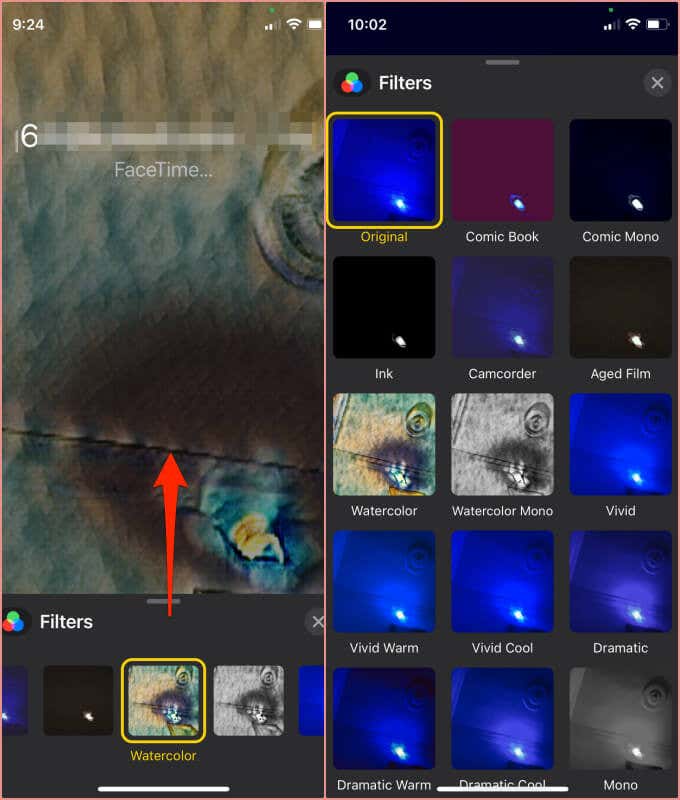
Waxaan rajeyneynaa in Apple ay soo saarto filtarrada cusub mustaqbalka, markaa liiskaan waxaa laga yaabaa inuu isku beddelo cusboonaysiinta cusub ee iOS ama iPadOS.
Sida loo saaro FaceTime Filters
U sheeg(Say) inaadan rabin inaad isticmaasho filter; Waxa kaliya ee aad u baahan tahay inaad sameyso waa inaad furto daaqada Filter oo dooro Original .

Marka laga reebo Filters , FaceTime waxay soo rabtaa saameyno kale oo farabadan kuwaas oo kicin kara wicitaanada fiidiyowga. Waxaan ku tusi doonaa sida loo isticmaalo saamaynta FaceTime .
Sida loo Isticmaalo Calaamadaha Qoraalka FaceTime
Labels , waxaad ku dari(Labels) kartaa qoraallada shaashadda wicitaanka ee FaceTime . Tusaale ahaan, waxaad isticmaali kartaa Calaamadaha Qoraalka(Text Labels) si aad ugu darto mawduuca dooda ee shaashadda. Summada qoraalka waxay u muuqan doontaa dhammaan ka qaybgalayaasha wacitaanka FaceTime . Waa kan sida loo sameeyo:
- Taabo astaanta Saamaynta(Effects) marka dhinaca kale ka jawaabo wicitaankaaga FaceTime .

- Taabo ikhtiyaarka qoraalka(Text)

- Dooro qaabka summada oo ku qor qoraalka aad rabto shaashadda wicitaanka. Waxaad isticmaali kartaa xarfo, lambaro, calaamado, iyo emojis.

- Ku dhufo(Tap) meel ka baxsan sanduuqa qoraalka si aad u kaydiso/ku darto qoraalka shaashadda.
- Si aad u dhaqaajiso qoraalka, taabo oo qabo qoraalka oo u dhaqaaq meesha aad doorbidayso.
- Qanaji ama jiid calaamadda si aad u yarayso ama u kordhiso cabbirka qoraalka.
- Si aad u bedesho summada, taabo oo qoraalka u tafatir si habboon.

- Tirtiridda summada sidoo kale waa mid toos ah. Taabo summada oo ku dhufo summada x(x icon) ee dhinaca sare ee bidixda.

Sida Loo Isticmaalo Istiikarrada FaceTime
Waxaa jira laba nooc oo dhejisyo ah oo ku yaal FaceTime iPhone iyo iPad. " Istiikarrada Memoji(Memoji) " waxay kuu oggolaanayaan inaad ku darto avatars 3D (oo loo yaqaan Memojis ) shaashadda wicitaanka, halka "istiikarada Emoji" ay kuu oggolaaneyso inaad ku darto noocyada dhijitaalka ah ee emojis la doortay ee FaceTime . Waa kan sida ay u shaqeeyaan:
Isticmaalka Stickers Memoji ee FaceTime(Using Memoji Stickers in FaceTime)
Bilow wada sheekeysiga muuqaalka FaceTime ee xiriirka oo raac tillaabooyinka hoose:(FaceTime)
- Taabo astaanta Saamaynta(Effects)
[02-facetime-saamaynta-icon]

- Taabo astaanta Istiikarada Memoji oo dooro (Memoji Stickers)Memoji-ga(Memoji) aad doorbidayso .

- (Scroll)U gudub(Memoji) safka koowaad si aad u aragto qaybo badan oo Memoji ah.

- Taabo madaxa " Memoji Sticker s" si aad u aragto dhammaan Memojis qaybta la doortay. Dooro Istiikarada Memoji(Memoji Sticker) ee aad rabto wacitaanka FaceTime

Isticmaalka Emoji Stickers gudaha FaceTime(Using Emoji Stickers in FaceTime)
Waa kan sida loogu daro oo loo tafatiro istiikarada Emoji ee (Emoji)FaceTime .
- Taabo astaanta Saamaynta(Effects) ee daaqada wacitaanka FaceTime.
- Dooro astaanta Emoji Stickers .

- Kor(Swipe) u mari si aad u muujiso dhammaan istiikarrada, dooro Emoji Sticker , oo waxay ku iman doontaa shaashadda wacitaanka FaceTime .

Memoji iyo Emoji Stickers labadaba waa la (Emoji Stickers)dhaqaajin karaa(Memoji) oo la cabbiri karaa. Qabo(Hold) oo u jiid istiikarada meesha aad doorbidayso ee shaashadda wicitaanka. Si aad u weynayso warqada dhejiska ah, dhig laba farood oo labada farood ka soo jiid. Ku(Hold) dheji dhejiska oo ku laab labada farood si aad u yarayso cabbirka dhejiska.
Sida Qaababka loogu daro Wicitaannada FaceTime
Qaababku(Shapes) waa nooc gaar ah oo 2D Emojis ah oo u bilaabma animations oo ku dhammaada sida emojis taagan. Ku darista Qaababka Wicitaannada (Shapes)FaceTime waxay raacdaa tillaabooyinka iyo nidaamka la mid ah saamaynta saamaynta kale.
Bilow wacitaanka FaceTime, taabo astaanta Saamaynta(Effects) , taabo astaanta Qaababka(Shapes) , dooro Qaab(Shape) , oo u jiid qaabka(Shape) booska aad doorbidayso ee shaashadda.

(FaceTime Filter) Saamaynta (Effects)Shaandhaynta FaceTime ma shaqaynayso(Working) ? 5 shay(Things) oo la isku dayo
Saamaynta FaceTime(FaceTime) ayaa laga yaabaa inay xumaato haddii aad leedahay iPhone duug ah ama haddii qalabkaagu uu ku shaqeeyo nidaamka hawlgalka ee duugoobay. Waa kuwan qaar ka mid ah tabaha cilad-raadinta si aad isugu daydo haddii ay dhibaato kaa haysato isticmaalka filtarrada FaceTime iyo saamaynta kale.
1. Daar kamaradaada(1. Turn On Your Camera)
Ma isticmaali kartid filtarrada FaceTime iyadoo kamarada qalabkaagu ay naafada tahay. Markaa haddii ikhtiyaarka “saamayntu” uu ku cawlan yahay FaceTime , kor u mari menu FaceTime oo dami ikhtiyaarka Off Camera .(Camera Off)

2. Dib u bilow Wicitaanka FaceTime(2. Restart the FaceTime Call)
Jooji wicitaanka oo dib u bilow. Si ka sii wanaagsan(Better) , xidh oo dib u fur FaceTime abka. Dib u bilaw wada hadalka oo hubi haddii saamaynta FaceTime ay hadda si sax ah u shaqeyso.(FaceTime)
3. Hubi xidhiidhkaaga internetka(3. Check Your Internet Connection)
Saamaynta FaceTime(FaceTime) ma shaqayn doonto haddii aad leedahay internet gaabis ah ama liita(slow or poor internet connection) . Markaa iska hubi in xidhiidhkaaga gacanta ama Wi-Fi uu si sax ah u shaqeeyo. Karti oo dami qaabka diyaaradda(airplane mode) , dib u bilow routerkaaga, oo hubi in habka Xogta Hoose uu naafada ka yahay iPhone kaaga(Low Data mode is disabled on your iPhone) .
4 Isticmaal iPhone kale(4 Use Another iPhone)
Dhammaan moodooyinka iPhone ma taageeraan saamaynta FaceTime . Haddii iPhone-kaagu aanu soo bandhigin ikhtiyaarka "saamaynta" inta lagu jiro wicitaannada FaceTime , dhibaatadu waxay u badan tahay inay sabab u tahay la'aanta qalabka. Hadda, kaliya iPhone 7 iyo taageerada cusub ee saamaynta FaceTime . Booqo boggan taageerada Apple si aad(this Apple support page) u hesho liiska la cusboonaysiiyay ee iPhones ee taageera saamaynta kamarada ee FaceTime .
5. Dib u bilow iPhone kaaga(5. Restart Your iPhone)
Dib-u-kicinta qalabkaaga sidoo kale waxay hagaajin kartaa arrimaha keenaya in FaceTime ay cilad yeelato. Isku mar ku qabo batoonka dhinaca(Side) iyo mid ka mid ah badhamada mugga oo u dhaqaaq daminta slider-ka midig.

Sug(Wait) in iPhone-kaagu gabi ahaanba xidho oo dib u shid- haji badhanka dhinaca ilaa ay calaamadda (Side)Apple ka soo muuqato shaashadda.
6. Cusbooneysii iPhone-kaaga(6. Update Your iPhone)
Sidii hore loo soo sheegay, dhiqlaha software waxay sababi karaan arrimo la xiriira FaceTime on your iPhone. Haddii filtarrada FaceTime ay wali si sax ah u shaqayn waayaan, cusboonaysii iPhone-kaaga oo isku day mar kale. Madaxa Settings > General > Cusboonaysiinta Software(Software Update) oo ku rakib wixii cusbooneed ee bogga.
Waxyaabha La Xuso
Waxaad isticmaali kartaa saameyno badan wicitaanka FaceTime Laakiin waxaad mar marsan kartaa hal shaandhayn Facetime ah markiiba. (Facetime)Waxa kale oo muhiim ah in la ogaado in saamaynta FaceTime (miirayaasha, dhejiska, calaamadaha, qaababka, iwm.) ay ka soo muuqan doonaan shaashadaha ay qabteen ka qaybgalayaasha kale(screenshots captured by other participants) . Sidoo kale(Likewise) , saameyn kasta oo ay adeegsadaan ka qaybgalayaasha kale ayaa sidoo kale la qaadi doonaa marka aad qaadato shaashadda FaceTime .
Ma isticmaashaa filtarrada iyo saamaynta inta badan? Hoosta faallooyin ku rid haddii aad wax su'aalo ah ka qabto filtarrada FaceTime
Related posts
Sida Loogu Daro Animations & Saamaynta Muuqaalka Fiidyaha Sameeyahaaga
Sida Loo Sameeyo Facetime Group on Mac & iOS
Sida loo duubo Wicista FaceTime & Wicitaanada kale ee VOIP ee PC & Mobilka
Sida loo hagaajiyo iMessage iyo Khaladaadka Dhaqdhaqaaqa FaceTime
Sida loo blursado Background ee Wicitaannada FaceTime
Sida loogu daro Xirmooyinka Cusbooneysiinta Windows Windows 11/10 Sawirka ISO
Sida loo abuuro Bracket tartanka gudaha Windows 11/10
Sida dib loogu habeeyo qaybaha Cusboonaysiinta Windows gudaha Windows 11/10
Sida loogu beddelo bandhigga dukumentiga furan ee Fiidiyowga gudaha OpenOffice
Soo Celinta, Hagaaji, Dib u hagaajinta Diiwaanka Bootka Masterka (MBR) gudaha Windows 11/10
Sida loogu tijaabiyo RAM kaaga aaladda Windows Memory Diagnostic
Sida loo abuuro GIF Animated ka file muuqaal ah iyadoo la isticmaalayo VLC iyo GIMP
Sida loo beddelo luqadda Windows 10: Dhammaan waxaad u baahan tahay inaad ogaato -
Sida loo rakibo NumPy adoo isticmaalaya PIP Windows 10
Sida loo abuuro Sawir hufan Paint.NET gudaha Windows 11/10
Ku rakib Windows 10 nooca 21H2 oo wata Kaaliyaha Cusboonaysiinta Windows
Casharrada, Talooyin, Tabaha
Sida loogu beddelo MBR loona beddelo GPT iyada oo aan xogta la lumin Windows 11/10
Sida sawir hufan loogu daro Screenshot adigoo isticmaalaya Rinjiga
Sida loo sameeyo sawiro wareeg ah iyadoo la isticmaalayo GIMP Windows 10
